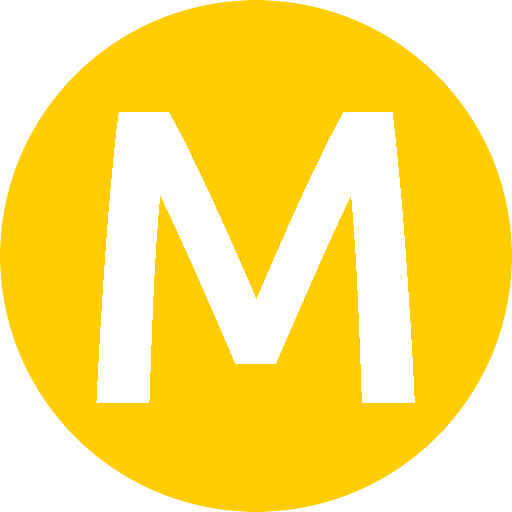Устанавливаем Windows 7 в 2023 году.
Устанавливаем Windows 7 в 2023 году.
Введение
С 2021 года основной операционной системой у меня является Ubuntu Linux. Рабочий ноутбук сейчас Apple MacBook Air M2. Но у меня еще есть старенький ноутбук Lenovo Thinkpad X201i, который был куплен мной в 2010 году (за сумашедшие тогда 320.000 тенге). К сожалению, я не знаю как убить этот ноутбук. На этом ноутбуке успешно была установлена Ubuntu Linux, i3. Медленно, но стабильно работало. Для ускорения я также собрал ядро с минимальным количеством модулей.
В данный момент мое хобби - сканировать домашний архив документов и фотографии, который достался мне от дедушки с бабушкой. Я пробывал сканировать под Ubuntu, но картинка более тусклая чем под Windows + IrfanView. Поэтому было решено установить Windows 7 (родная для ноутбука операционная система).
Расскажу о проблемах. Работы я проводил в ночь с субботы на воскресенье, допустил пару ошибок, которые обеспечили работу до 3х часов ночи (или утра).
Кабель Micky Mouse
Есть домашний сервер на Ubuntu, который еще работает как медиа-центр. Подключен к розетке через кабель Микимаус. На блоке питания ноутбука тоже Микимаус. И такой кабель у меня только один.
Когда нужен был ноутбук, отключал домашний сервер. Когда нужен был домашний сервер, отключал ноутбук.
Загрузочный носитель информации
Я купил новую флешку на 32 ГБ, нашел статью как форматировать флешку правильным образом. Затем нужно было найти образ Windows 7. Так как у меня ноутбук шел с предустановленной версией Windows, то скачивание образа Windows не является нарушением лицензионного соглашения.
- Примонтировал флешку;
- примонтировал iso образ;
- скопировал данные на флешку;
- сделал флешку загрузочной;
- воткнул в ноутбук;
- загрузился в БИОС, не вижу флешку.
Решаем вопрос с загрузкой
На ноутбуке установлена Ubuntu, поэтому я решил отредактировать Grub2, чтобы можно было загрузить iso образ ipxe.
Созрел следующий план действии:
- Загружаемся в ipxe;
- Быстро нажимаем CTRL+B;
- Набираем команду dhcp;
- На MacBook монтируем iso образ Windows. Дисковая утилита -> Файл -> Открыть образ диска -> Выбираем образ;
- На MacBook создадим новую папку wimboot, скопируем туда следующие файлы:
- bcd;
- boot.sdi;
- boot.wim;
- bootmgr;
- fonts/boot.ttf;
- fonts/segmono.ttf;
- fonts/segoe_slboot.ttf;
- fonts/segoen_slboot.ttf;
- fonts/wgl4_boot.ttf;
- На MacBook нужно поднять веб-сервер, самый простой способ это сделать - python3
- python3 -m http.server в каталоге wimboot
- Создаем скрипт ipxe - boot.ipxe;
#!ipxe
set base http://MACBOOKIP:8000
kernel ${base}/wimboot
initrd ${base}/bootmgr bootmgr
initrd ${base}/install.bat install.bat
initrd ${base}/winpeshl.ini winpeshl.ini
initrd ${base}/bcd BCD
initrd ${base}/boot.sdi boot.sdi
initrd ${base}/boot.wim boot.wim
initrd ${base}/fonts/segmono_boot.ttf segmono_boot.ttf
initrd ${base}/fonts/segoe_slboot.ttf segoe_slboot.ttf
initrd ${base}/fonts/segoen_slboot.ttf segoen_slboot.ttf
initrd ${base}/fonts/wgl4_boot.ttf wgl4_boot.ttf
boot
- Переписываем/переопределяем скрипты winpe
- install.bat;
wpeinit
start /wait cmd.exe
- winpeshl.ini;
[LaunchApps]
"install.bat"
- На ноутбуке набираем
- chain http://MACBOOKIP:8000/boot.ipxe
- Загружается windows PE;
- Через утилиту diskpart определяем какие есть диски, партишены и волюмы;
- Переходим к установочным файлам, набираем setup.exe;
- Устанавливаем Windows 7.
Проблема №1
Флешка была отформатирована в exfat. Windows 7 не понимает данную файловую систему.
Решение - с официального сайта Microsoft скачивает официальный образ Windows 11. Оттуда скачиваем нужные файлы. Загружаемся еще раз на ноутбуке, в этот раз загрузится 11 версия WinPE, которая умеет работать с exfat волюмами.
Проблема №2
Windows 11 нужен bootmgr, fonts.
Решение - скачиваем эти файлы с официального образа.
Проблема №3
WSUS Offline не поддерживает Windows 7.
Решение - После некоторого времени поиска в Google был найден форум, на котором был дан рецепт как обновить Windows Updates для Windows 7. Чтобы не потерять, я скопирую сюда рецепт
To get up to date, you'll then need to download these and INSTALL THEM IN THIS ORDER :
KB2533552 : https://www.catalog.update.microsoft.com/Search.aspx?q=kb2533552
Download the one without "Embedded" in text. It updates the "Windows Update" within Windows 7 to accept the big Service Pack 1 package (without it, it will take literally hours for the Service Pack 1 to install)
KB976932 : https://www.catalog.update.microsoft.com/Search.aspx?q=KB976932
You'll want the one in the middle, titled "Windows 7 Service Pack 1 for x64-based Systems (KB976932)", 912.4 MB
From there, you have the unofficial service Pack 2 called "Convenience Rollup Update for Windows 7 SP1 and Windows 2008" : https://support.microsoft.com/en-us/topic/convenience-rollup-update-for-windows-7-sp1-and-windows-server-2008-r2-sp1-da9b2435-2a1c-e7fa-43f5-6bfb34767d65
In order to be able to install it, you need to first install:
KB30200369 : April 2015 servicing stack update for Windows 7 and Windows Server 2008 R2 : https://www.catalog.update.microsoft.com/Search.aspx?q=KB3020369
Second link is for 64 bit version - it's another update for "Windows update" to allow installing lots of updates in one shot
Then the actual cumulative update :
KB3125574 : Update for Windows 7 for x64-based Systems (KB3125574) : https://www.catalog.update.microsoft.com/search.aspx?q=kb3125574
Last one in the list is for 64 bit, 477 MB.
Then you should be able to just get the latest cumulative security updates which is a package of security updates from this "SP2" until the end
Again, you need to install some small updates to be able to install the big update
KB4490628 2019-03 Servicing Stack Update for Windows 7 for x64-based Systems (KB4490628) : https://www.catalog.update.microsoft.com/Search.aspx?q=KB4490628
KB4474419 : a hashing/encryption library update , library is used by windows update (last entry is windows 7 64 bit) : https://www.catalog.update.microsoft.com/Search.aspx?q=KB4474419
KB4536952 : another " windows update" update : https://www.catalog.update.microsoft.com/Search.aspx?q=KB4536952
and now you can actually get the last package of updates
kb4534310 : Security rollup : https://www.catalog.update.microsoft.com/Search.aspx?q=KB4534310
Second link is Windows 7 64 bit
Проблема №4
Драйвера
Решение - Нам поможет Snappy Driver Installer.
- Необходимо скачать торрент;
- загрузить полный комплект файлов;
- перекинуть файлы ноутбук - может занять очень много времени (около 37 ГБ данных);
- запустить Snappy Driver Installer;
- подождать, перезагрузится;
- еще раз запустить Snappy Driver Installer до тех пор пока все драйвера не будут установлены.
Проблема №5
Не получается установить Chocolatley.
Решение
- Нужно установить DotNet 4.7;
- обновить Powershell до 3 версии;
- установить Chocolatley по официальной инструкции по установке;
- обновить powershell до 5 версии через choco install powershell.